#挑战30天在头条写日记#
一、分析与说明1.1、绘制有规律排列的相同对象,首选“阵列”。
1.2、如何抽离出恰到好处的用于阵列的图形是阵列的关键点和难点。用于阵列的图形过剩,阵列后所得到的图形会有重叠、交叉;用于阵列的图形不足,阵列后所得到的图形会有缺失、间隙。
1.3、在有些绘图过程中,为了避免其它对象的干扰,可以先使用“HIDEO”命令将暂时不需要编辑的对象隐藏起来;需要时再使用“UNH”命令将隐藏对象显示出来。
1.4、如果进行“矩形阵列”时没有给定确切的行偏移和列偏移,那么可以通过点击“拾取两个偏移”按钮来精准指定行偏移和列偏移,并且指定单位单元的两个角点的顺序还将决定矩形阵列的方向。要好好体会和掌握。

20230512_01
二、详细绘制步骤2.1、如下图所示,首先单元图形一定要绘制得严格标准,所有白色轮廓线、所有红色轮廓线、所有青色轮廓线是完全重合的,画出所有白色轮廓线,然后以黄色中心线的交点为阵列的中心点,极轴阵列三个,它们之间的夹角为120°。
如果单元图形绘制得不是严格标准,后继以此单元图形绘制的多元图形可能会有错位或间隙。
另外,为了后续编辑方便,不要对轮廓线进行“合并”操作。

20230512_01
2.2、选中绘制完成的单元图形,命令行输入“CO”后回车,启用“复制”命令,将它复制一个,并改为白色。

2.3、选中白色单元图形,命令行输入“CO”后回车,启用“复制”命令,捕捉圆心A作为复制的基点,捕捉圆心B作为复制的第二个点,复制完成后在右边得到一个红色单元图形。

2.4、选中白色单元图形、红色单元图形,命令行输入“CO”后回车,启用“复制”命令,捕捉圆心C作为复制的基点,捕捉圆心D作为复制的第二个点,复制完成后在右边得到一个白色单元图形,一个红色单元图形。

2.5、选中白色单元图形,命令行输入“CO”后回车,启用“复制”命令,捕捉圆心A作为复制的基点,捕捉圆心E作为复制的第二个点,复制完成后在下面得到一个青色单元图形。

2.6、选中白色单元图形,命令行输入“CO”后回车,启用“复制”命令,捕捉圆心A作为复制的基点,捕捉圆心F作为复制的第二个点,复制完成后在下面得到一个白色单元图形。

2.7、命令行输入“REC”后回车,启用“矩形”命令,捕捉圆心F指定矩形的第一个角点,捕捉圆心H指定矩形的另一个角点,绘制一个黄色矩形AFGH。

2.8、选中黄色矩形AFGH,命令行输入“HIDEO”后回车,启用“隐藏对象”命令。

2.9、这样就将选中的黄色矩形AFGH隐藏起来了。

2.10、命令行输入“E”后回车,启用“删除”命令,将重叠轮廓线、不需要的轮廓线删除掉,完成后如下图。

2.11、如下图所示,命令行输入“CO”后回车,启用“复制”命令,从别处相同的位置复制出黄色圆弧。

2.12、命令行输入“TR”后回车,启用“修剪”命令,将红色箭头所指的轮廓线修剪掉,完成后如下图。

2.13、命令行输入“E”后回车,启用“删除”命令,将所有黄色圆弧删除掉,完成后如下图。

2.14、命令行输入“UNH”后回车,启用“结束对象隔离”命令。

2.15、这样就将之前隐藏的黄色矩形AFGH又显示出来了。

2.16、选中除黄色矩形AFGH外的轮廓线,命令行输入“ARRAYCLASSIC”后回车,调出“阵列”对话框。

2.17、点选“矩形阵列”;“行数”设置为“3”;“列数”设置为“6”;点击“拾取两个偏移”按钮。
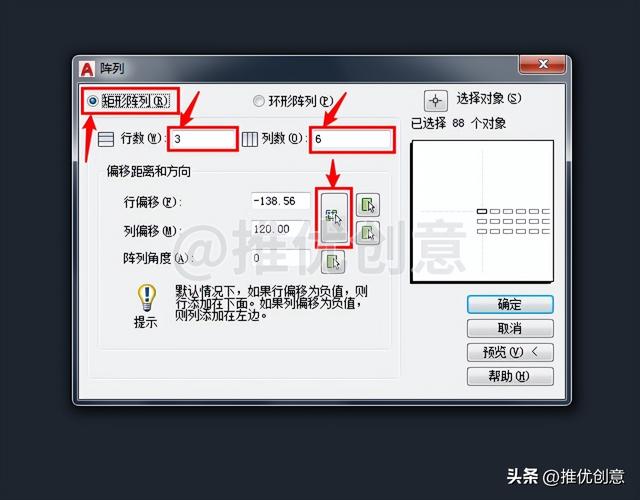
2.18、在自动返回的绘图区单击捕捉圆心A指定单位单元的第一个角点。

2.19、单击捕捉点G指定单位单元的另一角点。

2.20、在自动返回的“阵列”对话框中点击“确定”。
如果你够细心,会发现得到的行偏移为负值,这与拾取单位单元的两个角点的顺序有关,行偏移和列偏移除了控制矩形阵列的间距外,还控制矩形阵列的方向。
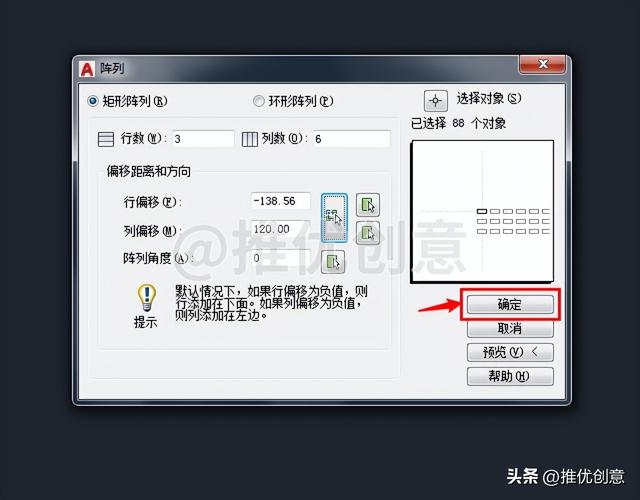
2.21、矩形阵列完成后如下图。
可以看到以点A为矩形阵列的基点,因为“行偏移”为负值,所以行向下阵列,以AF为行间距;因为“列偏移”为正值,所以列向右阵列,以AH为列间距。
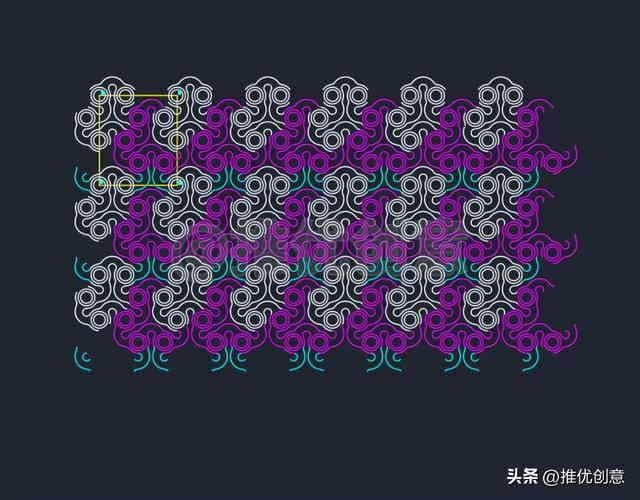
2.22、在图形中间向上滑动鼠标滚轮将中间的视图放大,重点查看中间轮廓线的情况,可以看到轮廓线之间的衔接没有问题,无重叠、无交叉、无间隙,所以用于矩形阵列的轮廓线没有问题。

2.23、命令行输入“E”后回车,启用“删除”命令,将黄色矩形AFGH删除掉,完成后如下图。
可以看到矩形阵列后虽然中间的轮廓线没有问题,但是外围的轮廓线与原图还是有差别,所以要对外围的轮廓线进行进一点的编辑。
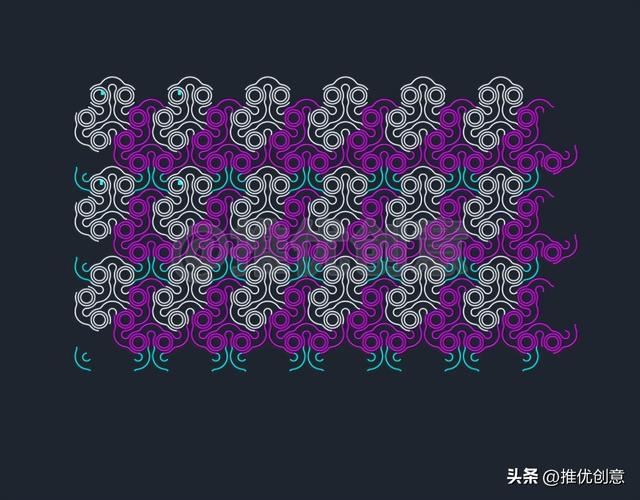
2.24、为了容易观察和判断,命令行输入“XL”后回车,启用“构造线”命令,绘制以下构造线。
过第二列的白色单元图形的最左边圆弧绘制一条黄色竖直构造线。
过第三行的白色单元图形的最下面圆弧绘制一条黄色水平构造线。
过第五列的红色单元图形的最右边圆弧绘制一条黄色竖直构造线。
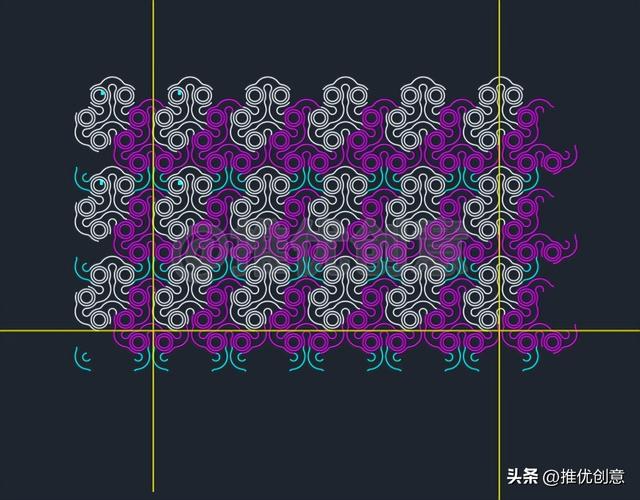
2.25、为了编辑的可控性,大概以三条黄色构造线为分界线,将外围以及交接处的需要删除的轮廓线改为“HIDDEN”线型。当然,顶部也有部分白色轮廓线需要删除,所以同样要改为“HIDDEN”线型,完成后如下图。
这一步操作是考验你的细心和耐心的时候,另外交接处的轮廓线哪些要保留,哪些要删除,还需要你能有所判断才行。

2.26、命令行输入“E”后回车,启用“删除”命令,将三条黄色构造线删除掉,完成后如下图。

2.27、命令行输入“QSE”后回车,调出“快速选择”对话框。
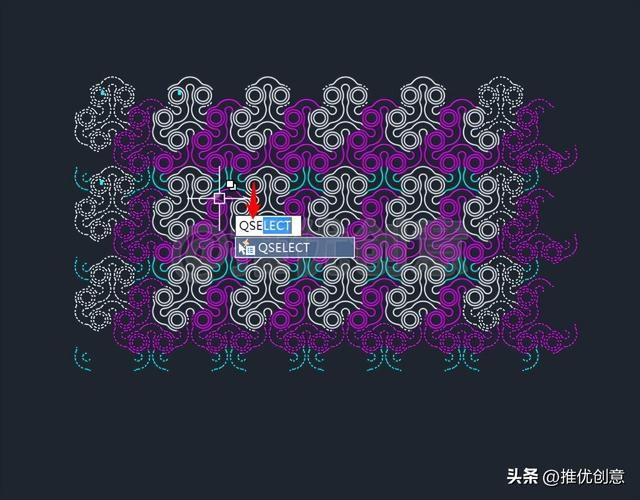
2.28、调出的“快速选择”对话框如下图。
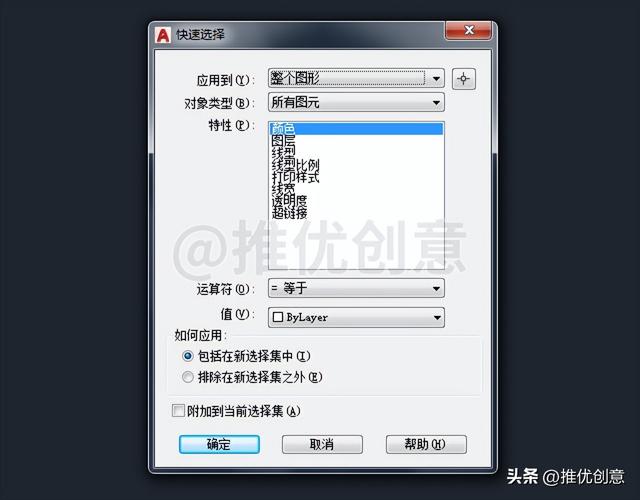
20230512_01
(余下的步骤将在下一个教程讲解,会有更多的绘图技巧值得你去学习。)
〖特别声明〗:本文内容仅供参考,不做权威认证,如若验证其真实性,请咨询相关权威专业人士。如有侵犯您的原创版权或者图片、等版权权利请告知 wzz#tom.com,我们将尽快删除相关内容。

 微信扫一扫
微信扫一扫